u盘安装xp系统,小猪教您u盘如何安装xp系统
- 时间:2018年01月17日 16:01:09 来源:魔法猪系统重装大师官网 人气:16572
虽然现在系统已经更换到了win10了,但是有很多用户对XP系统还是情有独钟,那么该怎么去安装winxp呢?不能够使用官方的安装方法了,因为微软停止了对WinXP系统的所有支持,我们还就可以使用u盘安装xp系统,如何操作?下面,小编就来跟大家演示u盘如何安装xp系统的操作。
作为Windows史上最经典的一代操作系统,XP系统如今依旧比较常见,但是使用久了也难免会出现故障的时候,这时我们可以使用U盘来安装,利用U盘安装系统已经成为了一种趋势,但是会安装的用户还是比较少,下面,小编就来跟大家分享u盘安装xp系统的方法。
u盘安装xp系统
准备工作:
1、使用u深度u盘启动盘制作工具制作好的启动u盘
2、ghost xp系统镜像文件(自可上网自行搜索ghost xp系统)
将准备的的xp系统镜像包存储到已做好的u深度u盘启动盘根目录中:
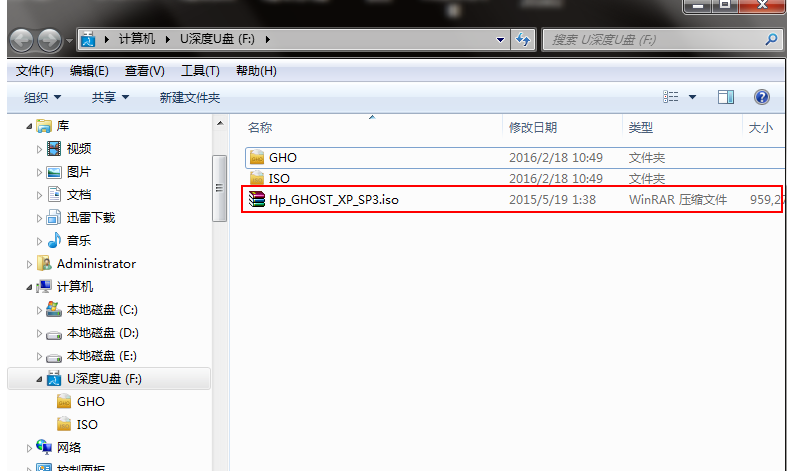
安装系统载图1
先将u深度u盘启动盘连接到电脑,重启电脑等待出现开机画面时按下启动快捷键,使用u盘启动盘进入u深度主菜单,选择【04】u深度 WIN2003 PE经典版(老机器),按下回车键进入
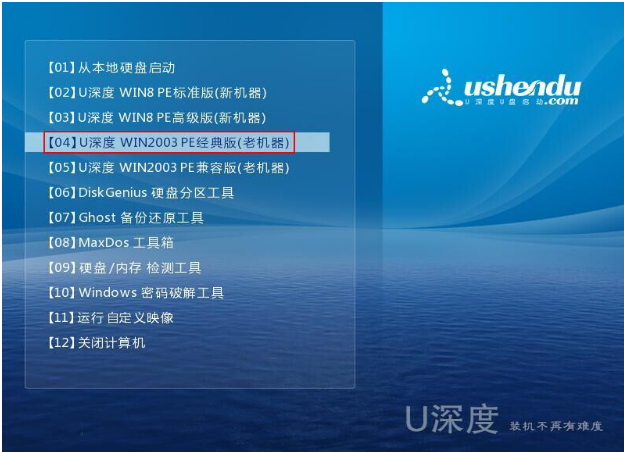
xp载图2
进入pe后会自启u深度pe装机工具,首先点击"浏览"将保存在u盘的系统镜像添加进来,接着选择c盘作系统盘存放镜像,点击“确定”即可
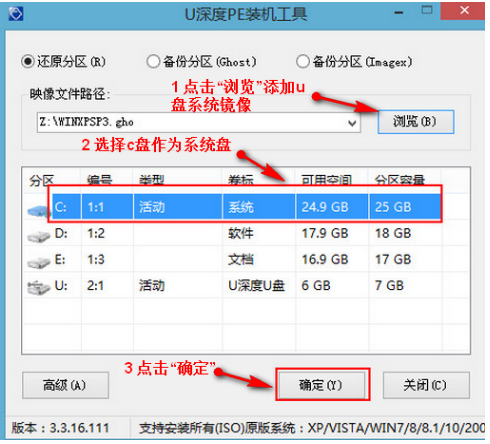
安装系统载图3
在弹出的询问框中点击“是”马上开始安装,

u盘载图4
镜像解析中,耐心等待即可
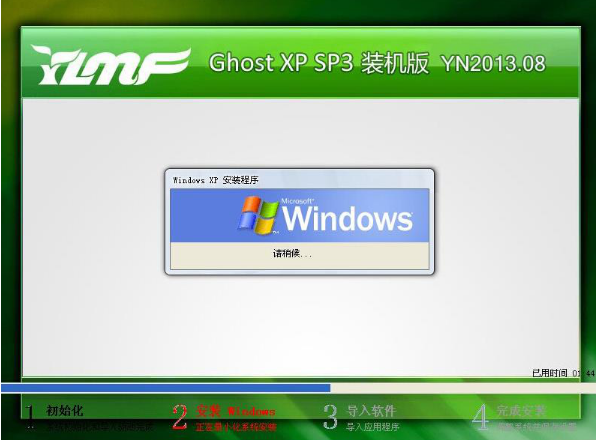
xp载图5
完成后电脑会重启继续后续操作,我们只需耐心等待直至进入系统桌面
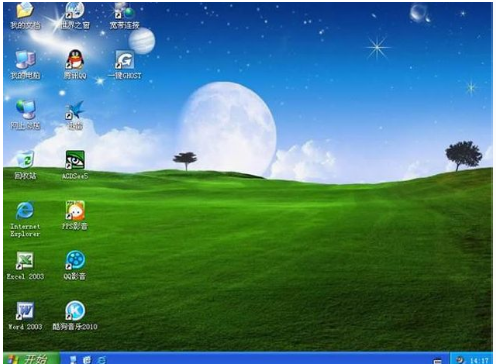
u盘安装xp载图6
以上就是u盘安装xp系统的操作方法。









